
Плави екран смрти (БСОД) - порука о критичној грешци у систему постављена на плавој позадини екрана рачунара. БСОД (плави екран смрти) приказује информације о озбиљном паду оперативног система Виндовс, показује име и заустави код грешака.
Појављује се „плави екран смрти“ због проблема са рачунарским хардвером или квара на софтверу. Узроци БСоД могу бити врло различити: сукоби возача, сукоби уређаја, сукоби апликација, ефекти вируса итд..
Садржај:- Онемогућавање аутоматског поновног покретања система Виндовс након квара система
- Како изазвати плави екран смрти у Виндовс-у
- Како направити Виндовс плави екран ако није моја грешка
- Закључци чланка
Почевши од верзије Виндовса 8, изглед „плавог екрана смрти“ се мало променио. Сада порука о грешци не изгледа тако злобно као раније када је плави екран уплашио многе кориснике. У оперативном систему Виндовс 10 на плавом екрану се приказује најмање информација.
Да бисте идентификовали узроке критичних системских грешака, можете користити софтвер, посебно бесплатни програм БлуеСцреенВиев, о којем постоји чланак на мојој веб локацији.
Постоје ситуације када се, напротив, захтева да вештачки проузрокује плави екран у истраживачке сврхе. На пример, потребно је извршити дијагностику, прибавити снимке екрана током БСоД-а, проверити рад програма итд. Потребна ми је била прилика да демонстрирам рад програма БлуеСцреенВиев када сам написао чланак о овој апликацији.
Како назвати плави екран? Постоје различити начини за вештачко покретање БСОД-а на рачунару. У овом ћемо чланку размотрити 2 начина који узрокују БСОД на рачунару: коришћење тастера на тастатури, након уређивања регистра и употребе Нот Ми Фаулт.
Пре него што експериментишете са вештачким плавим екраном, водите рачуна о безбедности података на рачунару: направите тачку за враћање система или направите резервну копију оперативног система Виндовс. Истраживање лансирањем БСОД-а најбоље је радити на виртуелној машини како би се физички рачунар заштитио од могућих проблема.Онемогућавање аутоматског поновног покретања система Виндовс након квара система
У оперативним системима Виндовс 10, Виндовс 8.1, Виндовс 8 потребно је онемогућити аутоматско поновно покретање у случају квара система, јер корисник можда не разуме разлог поновног покретања рачунара.
Да бисмо променили подешавања, морамо да унесемо додатне системске параметре. Постоји неколико начина да се то постигне..
1 начин:
- Отворите контролну таблу рачунара, а затим кликните на икону система (у приказу малих икона).
- У прозору "Преглед основних информација о рачунару" кликните на везу "Напредне поставке система".
- У прозору "Својства система", на картици "Напредно", у одељку "Преузимање и враћање" кликните на дугме "Подешавања ...".
- У прозору „Преузимање и враћање“, у одељку „Неуспех система“, поништите поље поред „Обави аутоматско поновно покретање“.
- Кликните на дугме ОК.
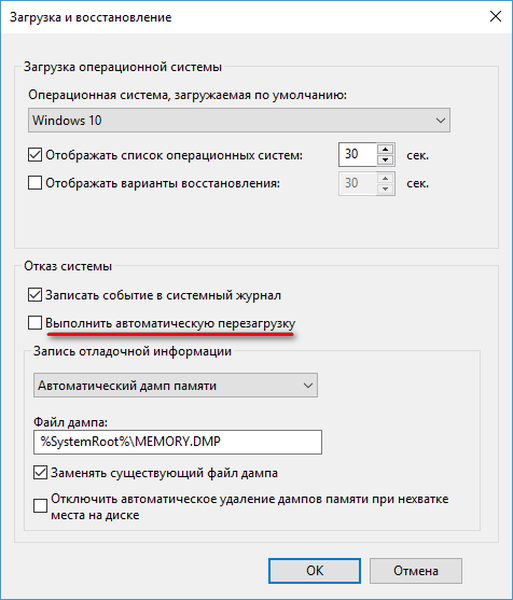
2 начина:
- Притисните тастатуру "Вин" + "Р".
- У прозору „Рун“ унесите наредбу: „системпропертиесадванцед“ (без наводника).
- Затим у прозору „Својства система“ на картици „Напредно“ у одељку „Преузимање и враћање“ кликните на „Подешавања ...“.
- У прозору "Дизање и враћање" онемогућите аутоматско поновно покретање система које се изводи у случају квара система.
- Примените ово подешавање.
Како изазвати плави екран смрти у Виндовс-у
Ова метода делује у оперативним системима Виндовс 10, Виндовс 8.1, Виндовс 8, Виндовс 7, Виндовс Виста, Виндовс КСП. Тастер за закључавање померања користи се за промену понашања или положаја курсора миша. Између осталог, кључ има функцију помоћу које програмери могу да убаце меморију, вештачки узрокујући "плави екран смрти" да отклони систем..
Функција БСОД позива је подразумевано онемогућена у Виндовс подешавањима. Корисник може самостално омогућити ову функцију за сопствену употребу..
Да бисте то учинили, морате да извршите измене у Виндовс регистру. Отворите уређивач регистра на један од ових начина..
Слиједите путању ако користите тастатуру спојену кроз ПС / 2 порт:
ХКЕИ_ЛОЦАЛ_МАЦХИНЕ \ СИСТЕМ \ ЦуррентЦонтролСет \ Сервицес \ и8042прт \ Параметри
Ако је тастатура повезана путем УСБ-а, идите на следећу путању:
ХКЕИ_ЛОЦАЛ_МАЦХИНЕ \ СИСТЕМ \ ЦуррентЦонтролСет \ Сервицес \ кбдхид \ Параметри
Уђите у одељак „Параметри“, кликните десним тастером миша на празно седиште.
У контекстном менију изаберите „Цреате“, а затим „ДВОРД Параметер (32 битс)“.
Дајте назив параметру "ЦрасхОнЦтрлСцролл" (без наводника).
Кликните десним тастером миша на параметар и одаберите "Промени ..." у контекстном менију.
У прозору „Промените ДВОРД параметар (32 бита)“, у поље „Вредност“ уметните параметар „1“ (без наводника), а затим кликните дугме „У реду“.

Поново покрените рачунар да бисте применили подешавања..
Сада, ако је потребно, позивамо плави екран смрти Виндовс притиском десне типке „Цтрл“ и двоструким кликом на тастер „Сцролл Лоцк“ („СцрЛк“) на тастатури.
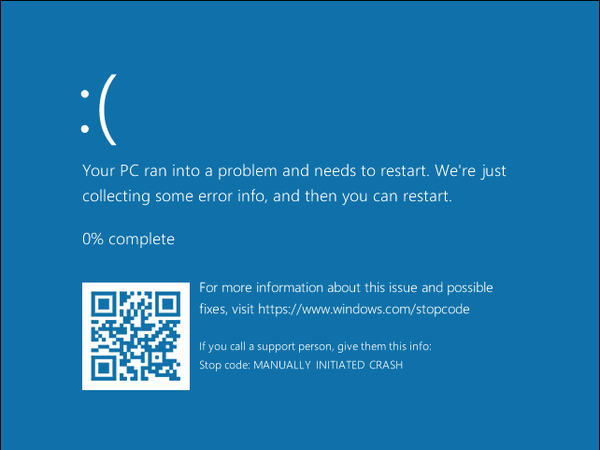
Ако потреба за сличним покретањем БСОД-а на рачунару више није потребна, обришите претходно креиране параметре из регистра.
Како направити Виндовс плави екран ако није моја грешка
Марк Руссиновицх је створио бесплатни програм Нот Ми Фаулт да би изазвао вештачки квар оперативног система због различитих разлога. У будућности ће се Виндовс понашати онако како се систем понаша након стварног квара, тако да је боље испробати ову апликацију на виртуелној машини.
Преузмите услугу Нот Ми Фаулт Утилити одавде. Распакирајте архиву с програмом, а затим из фасцикле програма, покрените датотеку апликација, у складу са капацитетом вашег система. Није моја грешка не захтева инсталацију на рачунару.
У прозору програма „Ми Ми Фаулт“ на картици „Црасх“ изаберите одговарајући узрок критичног пада система:
- Велика грешка ИРКЛ (кернел-моде).
- Буффер оверфлов.
- Преливање кода.
- Стацк смеће.
- Велика грешка ИРКЛ (кориснички режим).
- Стацк оверфлов.
- Тврдо кодирана тачка прелома.
- Двоструко бесплатно.
Кликните на дугме Црасх.
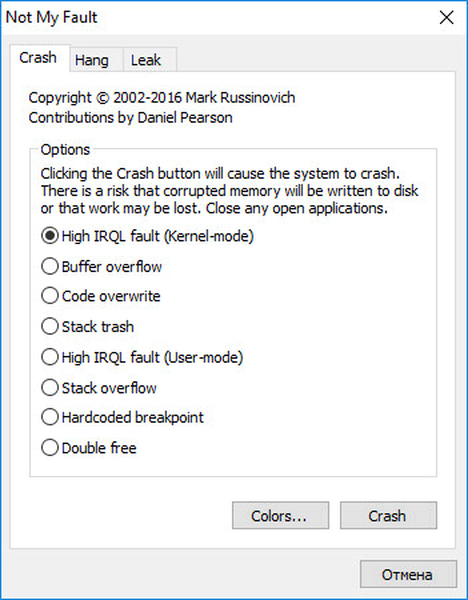
БСоД се отвара на рачунару са грешком која је изазвала пад сустава.

Закључци чланка
Ако је потребно, корисник може вештачки позвати „плави екран смрти“ на рачунару како би извршио потребне задатке: дијагностицирање, прављење снимака итд. Услужни програм Нот Ми Фаулт има избор параметара БСОД појаве за обављање неопходних студија.
Повезане публикације:- Како подесити тајмер искључивања рачунара за Виндовс 10 - 6 начина
- Опоравак система за покретање система Виндовс 10 помоћу системских алата
- Враћање оперативног система Виндовс 10 из слике сигурносног система
- ЦХКДСК - провера тврдог диска на грешке
- Како проверити РАМ за грешке











